如何安装 iMac 中的内存
iMac(视网膜 5K 显示屏,27 英寸,2020 年)
内存规格
此 iMac 机型的电脑底部附近有同步动态随机存取内存 (SDRAM) 插槽,其内存规格如下:
| 内存插槽数 | 4 |
| 基本内存 | 8GB(2 个 4GB DIMM) |
| 最大内存 | 64GB(4 个 16GB DIMM) |
可使用符合以下所有标准的小型双列直插式内存模块 (SO-DIMM):
- PC4-21333
- 无缓冲
- 非奇偶校验
- 260 针
- 2666MHz DDR4 SDRAM
安装内存
iMac 的内部组件可能会变热。如果您一直在使用 iMac,请在关机后等待十分钟,待内部组件冷却。
在关闭 iMac 并待冷却后,按照以下步骤操作:
- 断开电源线及其他所有线缆与电脑的连接。
- 在桌面或其他平面上放一块柔软干净的毛巾或布料,以防止刮伤显示器。
- 扶住电脑两侧,使其面朝下缓慢放到毛巾或布料上。
- 按下交流电源端口正上方的灰色小按钮,以打开内存仓门:

5. 按下这个按钮就会打开内存仓门。拆下仓门并将它放在一边:
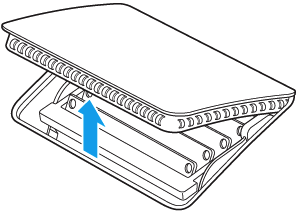
6. 仓门底面的示意图显示了内存防护盒卡扣和 DIMM 的朝向。找到内存防护盒左右两侧的两个卡扣。向外按压两个卡扣,以便松开内存防护盒:
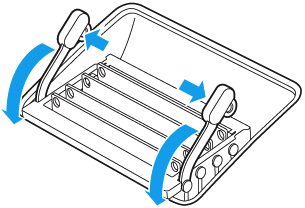
7. 内存防护盒松开后,朝自己一侧拉动内存防护盒卡扣,以便能看到各个 DIMM 插槽。
8. 竖直向上拉出 DIMM 模块即可拆下。留意 DIMM 底部缺口的位置。重新安装 DIMM 时,缺口必须朝向正确的方向,否则 DIMM 将无法完全插入:
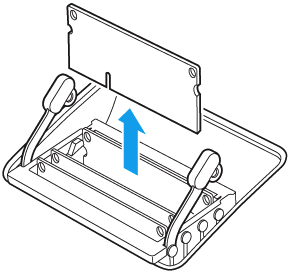
9. 更换或安装 DIMM,方法是将 DIMM 向下放入插槽,然后将其牢牢按下,直到听到 DIMM 咔嗒一声卡入插槽。下图所示的 DIMM 插槽适用于 iMac(27 英寸,2013 年末)和 iMac(视网膜 5K 显示屏,27 英寸,2014 年末、2015 年中和 2015 年末)。您插入 DIMM 时需要使底部缺口朝向右侧:
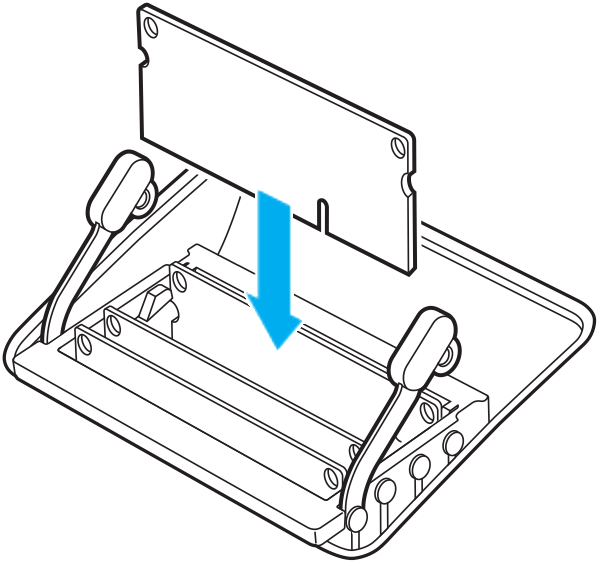
您在我们店购买的标配8G内存拆开是两根4G内存
我们先从上往下依次编号1234槽位
将默认的4槽位的4G调整至1槽位
然后将后买的两根内存插在34槽位
注意:1.后买的内存一定要两根容量要一样
2.一定要按照上述安装步骤安装,否则会降频到2133频率!
10. 安装完所有 DIMM 后,将内存防护盒卡扣推回后罩中,直到它咔嗒一声就位:
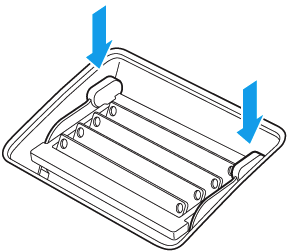
11. 装回内存仓门。装回仓门时,无需按下仓门释放按钮。
12. 将电脑直立放置。将电源线和其他所有线缆重新连接到电脑,然后启动电脑。
注意:升级内存或重新排列 DIMM 后,iMac 在首次开机时会执行内存初始化过程。这个过程可能需要 30 秒或更长时间,并且在完成前,iMac 的显示屏始终保持黑屏状态。请务必让内存初始化完成。